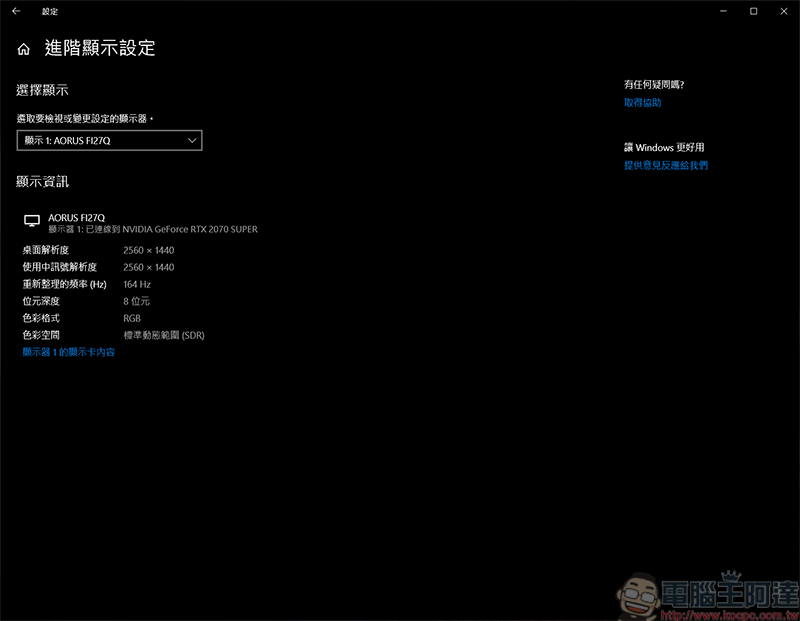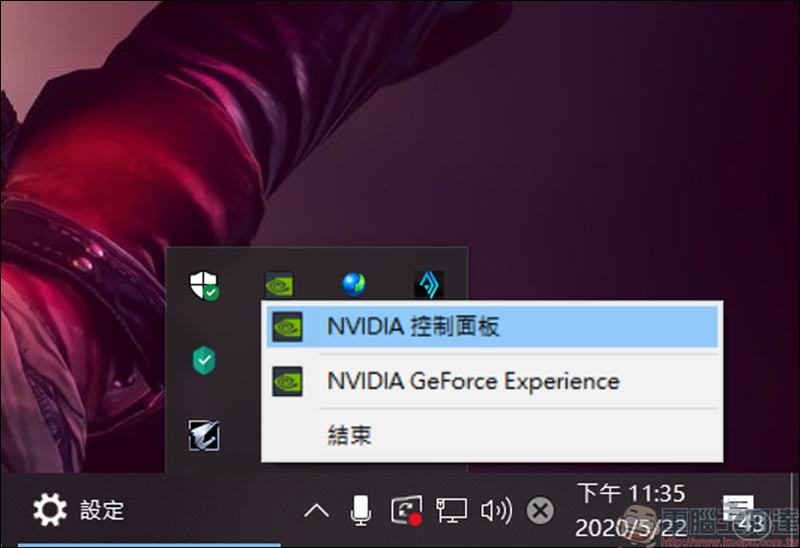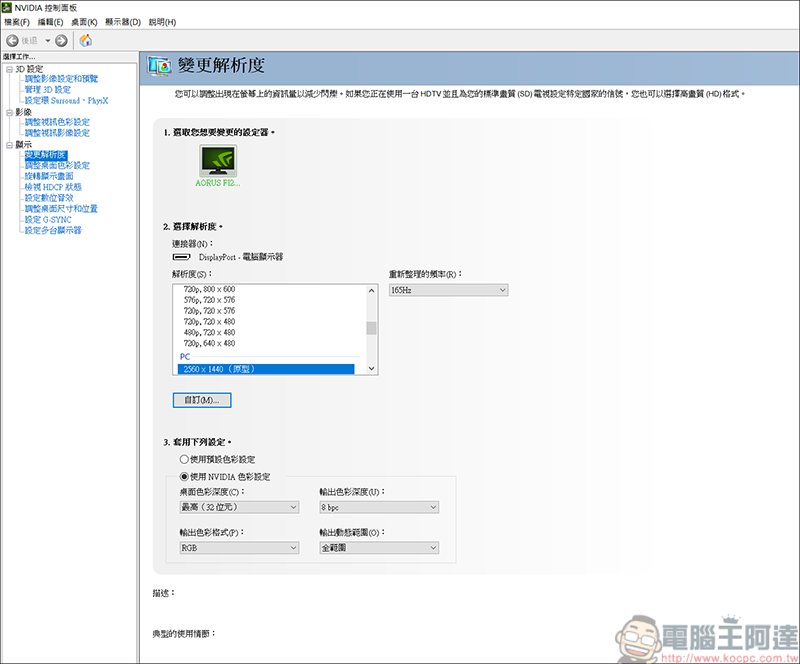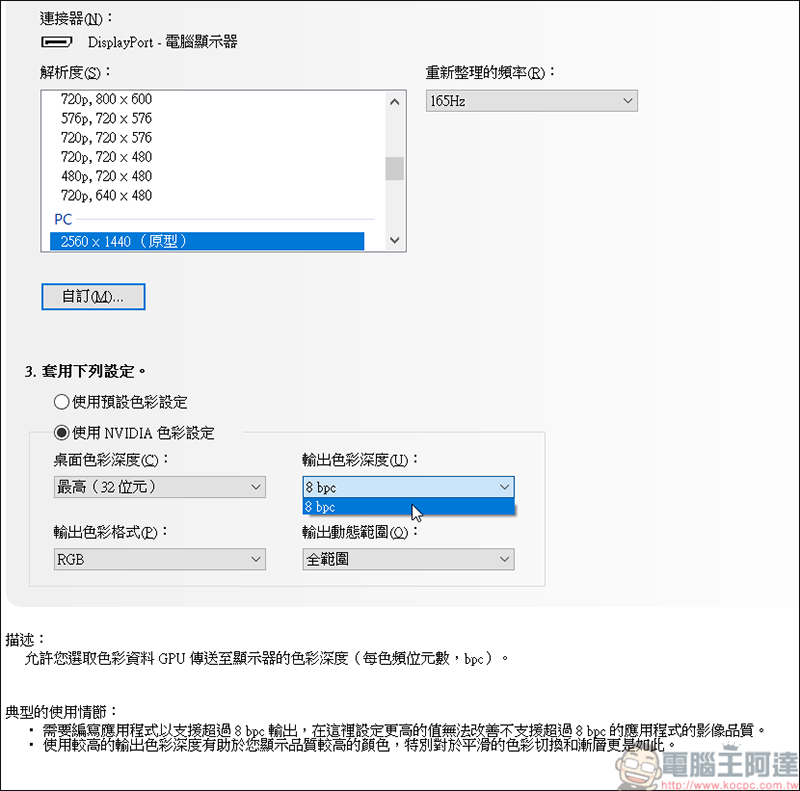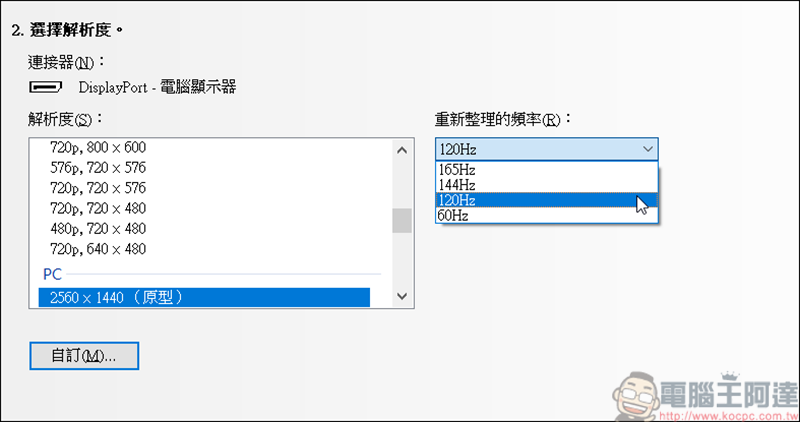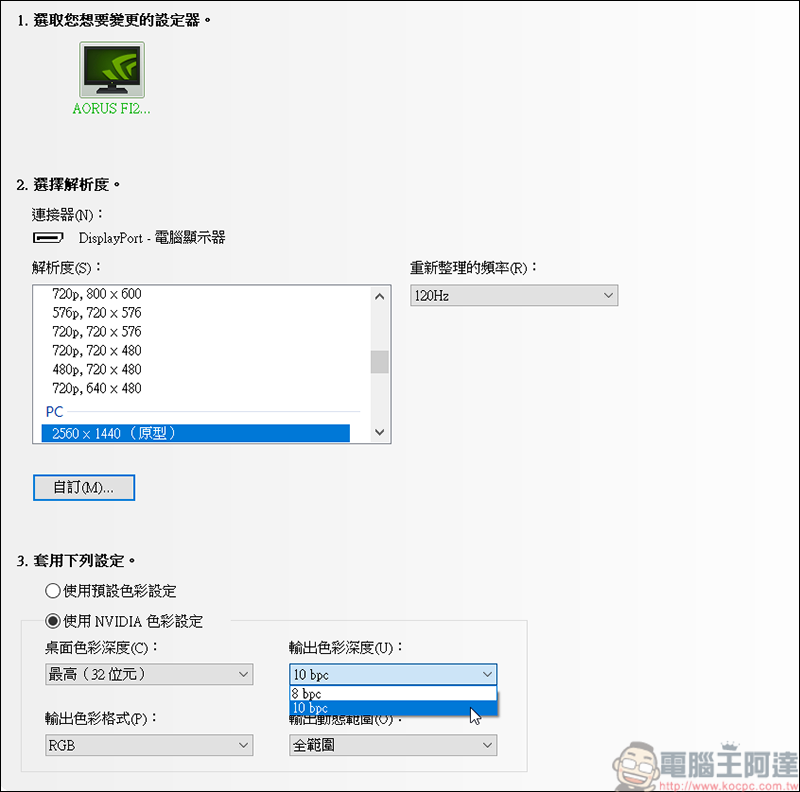最近筆者買了一款新螢幕,因為工作關係+電玩需求,所以在規格上就挑了一款有165Hz刷新率+10Bit色彩的螢幕(荷包瞬間消瘦),但是呢!在使用了一段時間之下,螢幕色彩最多只能開啟8Bit,說好的10Bit色彩哩?在不斷的研究之下,才發現要開啟10Bit色彩,螢幕刷新率得降低在120Hz以下才能開啟,調整方式也非常簡單,只要幾個步驟就能搞定,這邊筆者使用的螢幕規格為2K、165Hz、10Bit色彩,顯卡使用N卡2070S,故以N卡的方式作為教學:
首先要先打開NVIDIA的控制面板,只要有安裝驅動就能在右下角工具列找到這個功能 :
開啟後在變更解析度這邊就能看到目前電腦螢幕的配置,2K解析度、165Hz刷新率、8Bit色彩 :
可以看到在165Hz刷新率時,色彩只能維持在8Bit :
接著只要將螢幕刷新率,調整到120Hz以下即可,記得更改後要先按套用,才能繼續下一步 :
在120Hz以下的刷新率,都能將色彩更改為10Bit,像筆者剪輯影片、修圖時會改為此模式,等到要玩遊戲時,在將刷新率調整回去,雖然要手動調整,不過買了一台好螢幕卻沒發揮它最大的功效,實在是對不起它,如果你是A卡的用戶或是i家內建的顯示,一樣也可以透過各家的軟體去調整,不過筆者手邊沒這兩家的電腦,所以無法測試給大家看(跪):